
在日常使用计算机的过程中,我们经常会碰到需要通过命令提示符窗口来进行操作的情况。特别是在Windows操作系统中,命令提示符(Command Prompt)是一个非常重要的工具,能够帮助用户执行各种任务,比如访问文件、监控系统、以及故障排除等。本文将介绍如何在命令提示符窗口中正确输入命令,并获取相关提示信息。
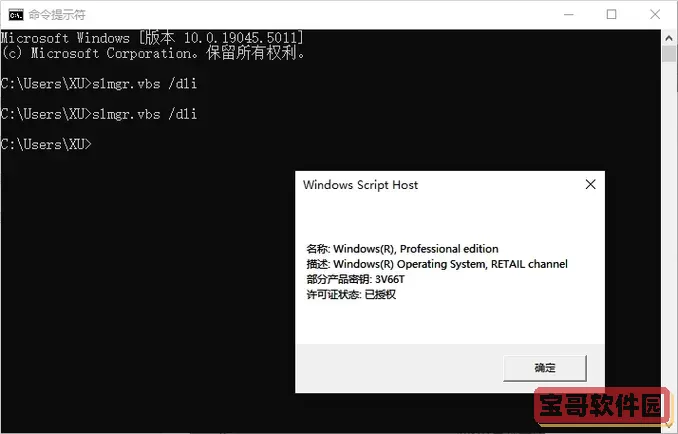
在开始使用命令提示符之前,首先需要打开它。你可以按下“Win + R”组合键,在运行对话框中输入“cmd”并按下回车键,或者通过搜索框输入“cmd”并选择“命令提示符”来打开它。
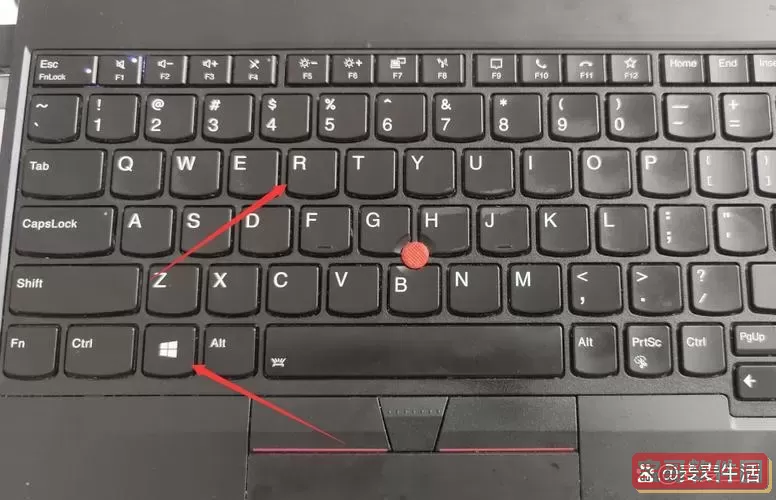
另外,你也可以通过右键点击“开始”按钮,在弹出的菜单中选择“命令提示符(管理员)”以获取更高的权限,这在执行某些需要系统权限的命令时非常有用。
一旦命令提示符窗口打开,你就可以开始输入命令了。以下是一些常用的基本命令:
dir:列出当前目录中的文件和文件夹。
cd:更改当前目录,例如输入 cd D:Documents。
mkdir:创建一个新的文件夹,例如 mkdir NewFolder。
del:删除指定的文件,例如 del example.txt。
copy:复制文件,例如 copy source.txt destination.txt。
输入命令时,请注意以下几点:
1. 命令不区分大小写,但最佳实践是使用小写字母。
2. 确认命令及其参数的正确性,避免由于输入错误导致的问题。
3. 在文件路径中如果有空格,请用引号将整个路径包围起来,例如 del C:My Documentsexample.txt。
对于某些不了解的命令或参数,命令提示符提供了方便的帮助信息。只需在命令后加上 /?,例如输入 copy /?,然后按下回车,系统便会显示该命令的用法及可用参数。这对新手用户特别有帮助。
在使用命令提示符时,你可能会遇到一些错误提示。这些提示通常是因为输入的命令不正确、文件路径不对或者权限不足导致的。遇到错误提示时,首先要冷静,仔细查看错误信息,并根据提示进行相应的调整。
例如,如果看到“系统找不到指定的文件”,这可能是因为文件路径错误或文件名输入有误。检查文件路径是否正确,并确认文件确实存在。另外,针对权限不足的情况,可以尝试以管理员身份重新打开命令提示符。
在使用命令提示符的过程中,常见的问题包括:
无法找到文件或目录:请确保路径输入正确,并且文件或目录确实存在。
权限不足:尝试以管理员权限重新打开命令提示符。
命令输入错误:请仔细检查命令的拼写和参数。
解决这些问题的方法,通常是通过仔细阅读错误信息,进行相应的查找和调整。
掌握命令提示符的使用技巧,不仅可以提升操作效率,还能拓宽你的计算机使用技能。通过正确输入命令、获取帮助信息,以及合理应对错误提示,你可以更加高效地使用这一强大的工具。希望本文能帮助你在日常工作中更好地运用命令提示符。无论是在文件管理、系统设置还是其他操作中,命令提示符都是一个值得掌握的技能,能够为你提供便利。